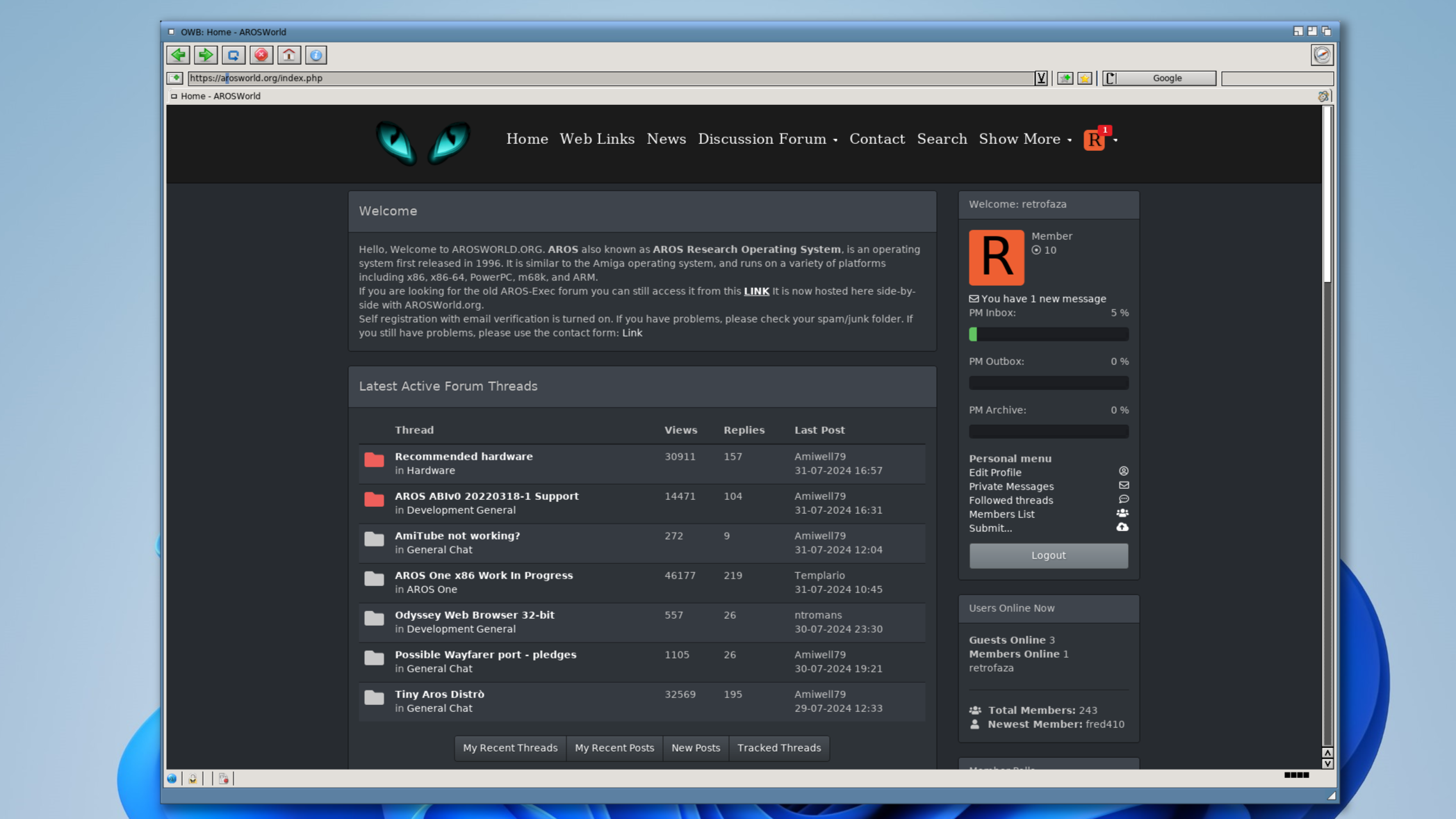W tym krótkim tutorialu pokażę jak uruchomić Odyssey Web Browser na komputerze z Windows 11 z zainstalowanym WSL2. Jedną z prostszych metod na zainstalowanie WSL2 jest skorzystanie z WSL Manager. Możesz go pobrać bezpośrednio ze strony Github projektu. W tym tutorialu korzystałem z WSL Manager w wersji 1.8.14.
Wiele płyt głównych domyślnie ma wyłączoną opcję wirualizacji. Opcja ta zwykle znajduje się w BIOSie w zaawansowanych ustawieniach procesora. Włącz ją zanim przejdziesz do dalszej instalacji.
Przy pierwszym uruchomieniu, jeśli nie miałeś wcześniej systemie WSL, WSL Manager przeprowadzi cię przez proces instalacji (wymagany będzie restart komputera). Po ponownym uruchomieniu przejdź do ustawień i zaznacz opcję GuiAplications na true.
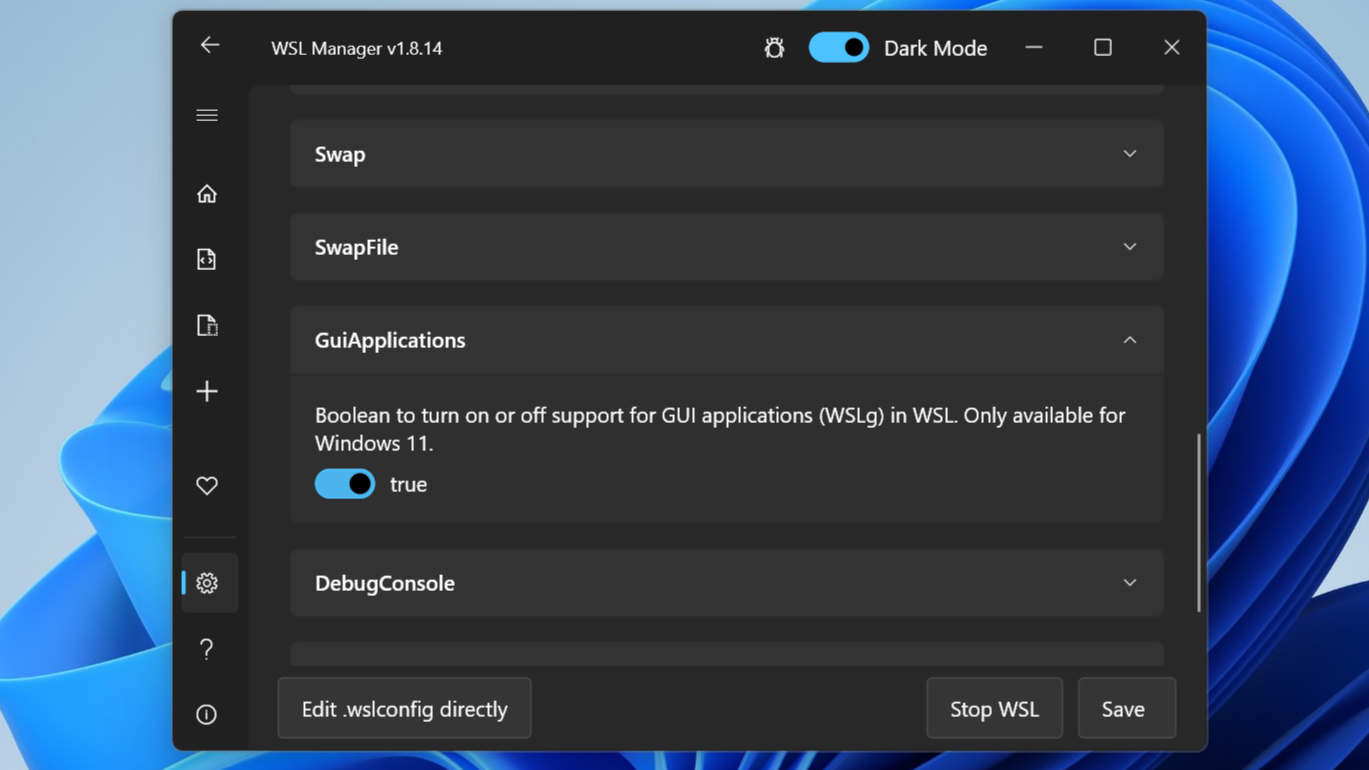
Dodaj nową instancję WSL. Na poniższym screenie widzisz, że ja nazwałem swoją instancję ubuntu, wybrałem instalację Ubuntu 24.04 i wpisałem swoją nazwę użytkownika, którą będę się posługiwał w linuksowym podsystemie.
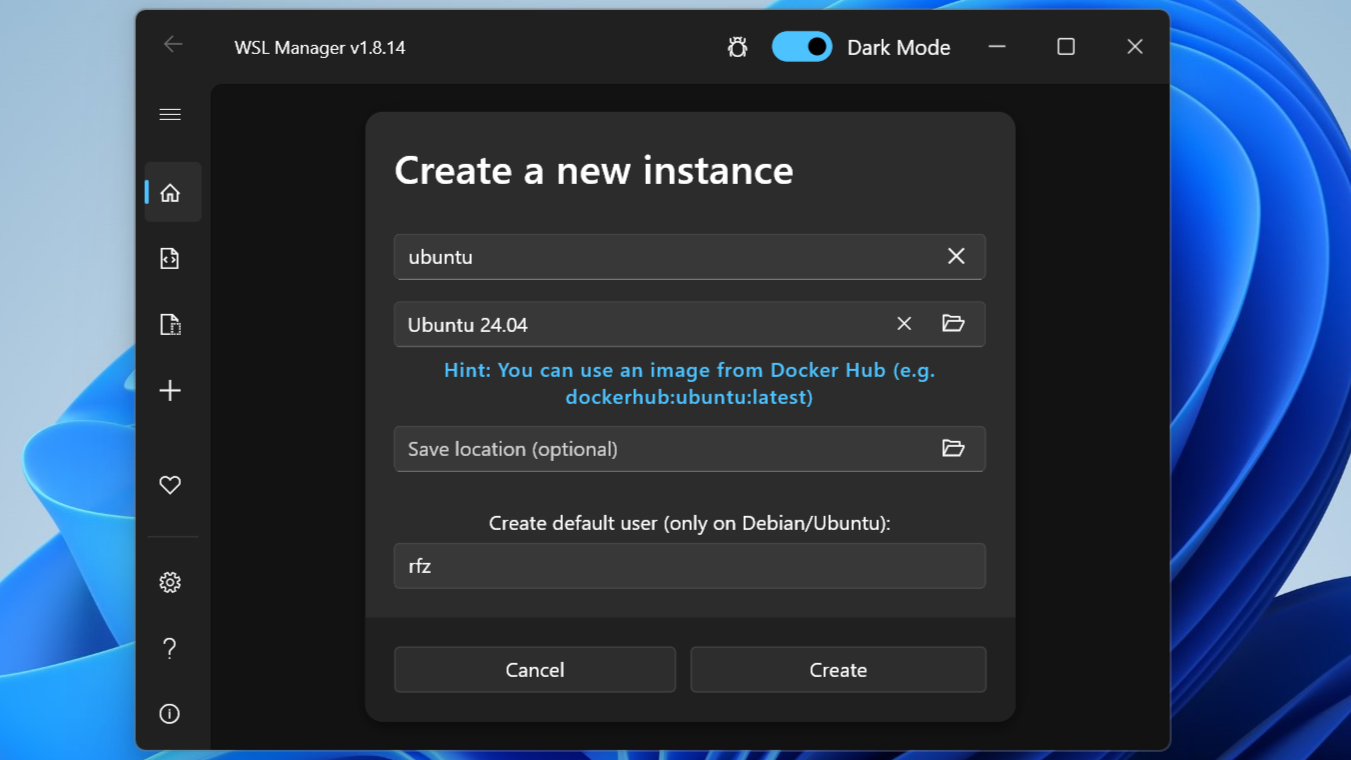
Po pomyślnym zainstalowaniu WSL2 możesz przystąpić do instalacji AxRuntime i Odyssey. Możesz skorzystać z poniższego skryptu, który wykona za ciebie większość czynności. Pobierz go, a następnie umieść w katalogu domowym użytkownika w podsystemie linuks (/home/{username}).
Pobierz gotowe archiwum z plikiem axrtsetup.sh i rozpakuj je w katalogu domowym:
axrtsetup.zip
Masz dostęp do katalogów WSL z poziomu Exploratora Plików Windows. Katalog ubuntu znajduje się po lewej stronie okna Eksploratora plików, pod nazwami dysków.
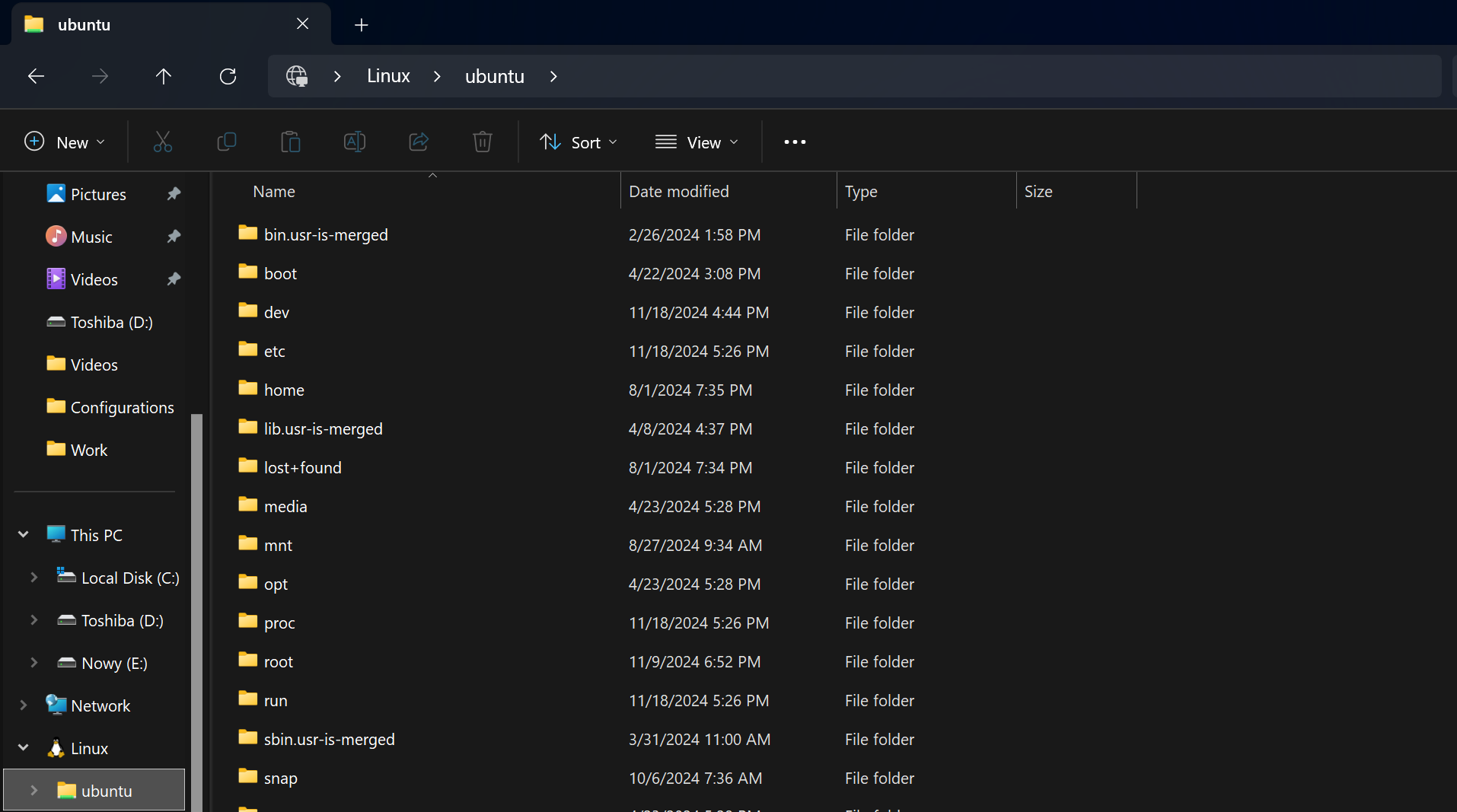
Uruchom terminal z Ubuntu.
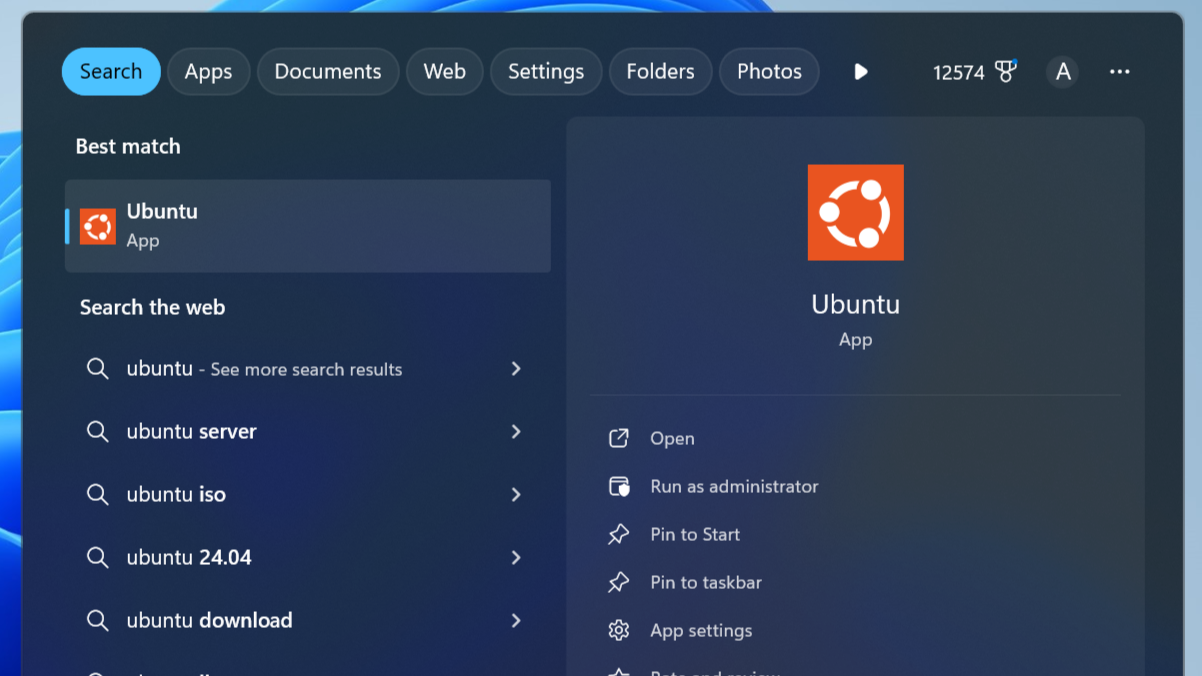
- upewnij się, że jesteś w katalogu domowym do którego wypakowałeś plik axrtsetup.sh:
cd ~ - ustaw uprawnienia dla pliku axrtsetup.sh:
chmod +x axrtsetup.sh - uruchom skrypt i poczekaj na zakończenie instalacji:
./axrtsetup.shPowinieneś w tej chwili mieć już zainstalowane AxRuntime i przeglądarkę Odyssey gotową do uruchomienia. Przejdź do katalogu z przeglądarką i uruchom ją za pomocą pliku StartOWB:
cd Work/owb-x86_64 ./StartOWB
Alernatywnie, zamiast korzystać ze skryptu, wszystkie kroki możesz wykonać samodzielnie:
Korzystając z windowsowej przeglądarki ściągnij ze strony https://axrt.org/download/axrt/4.0/ najnowsze archiwa z pakietem LibAxRT, bibliotekami OWB-Libs, przeglądarką OWB i launcherem dla OWB StartOWB.
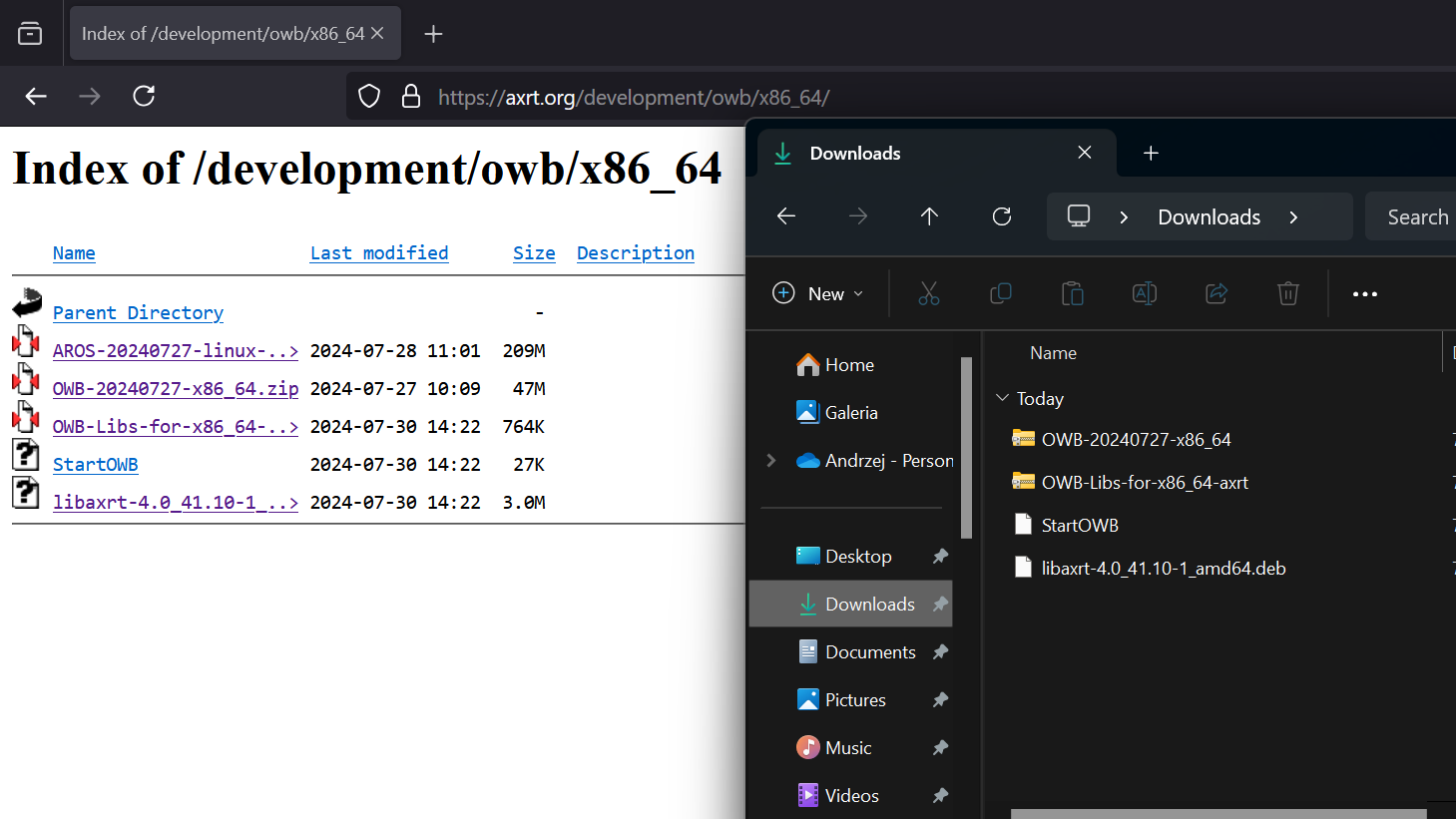
Skopiuj pakiet LibAxRT oraz plik StartOWB do katalogu domowego użytkownika podsystemu WSL. Masz dostęp do katalogów WSL z poziomu Exploratora Plików Windows. Katalog ubuntu znajduje się po lewej stronie okna Eksploratora plików, pod nazwami dysków.
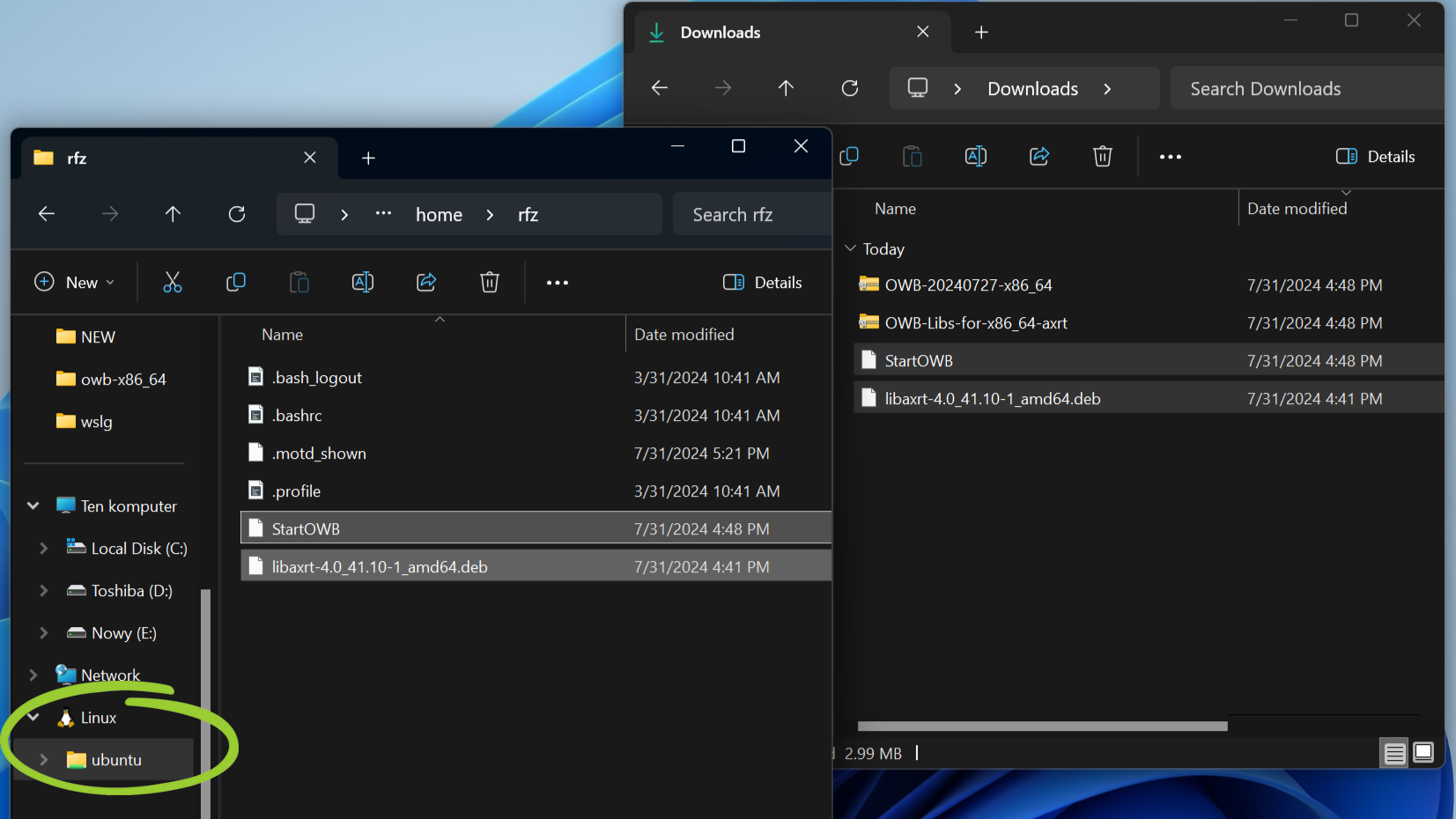
Uruchom terminal z Ubuntu.
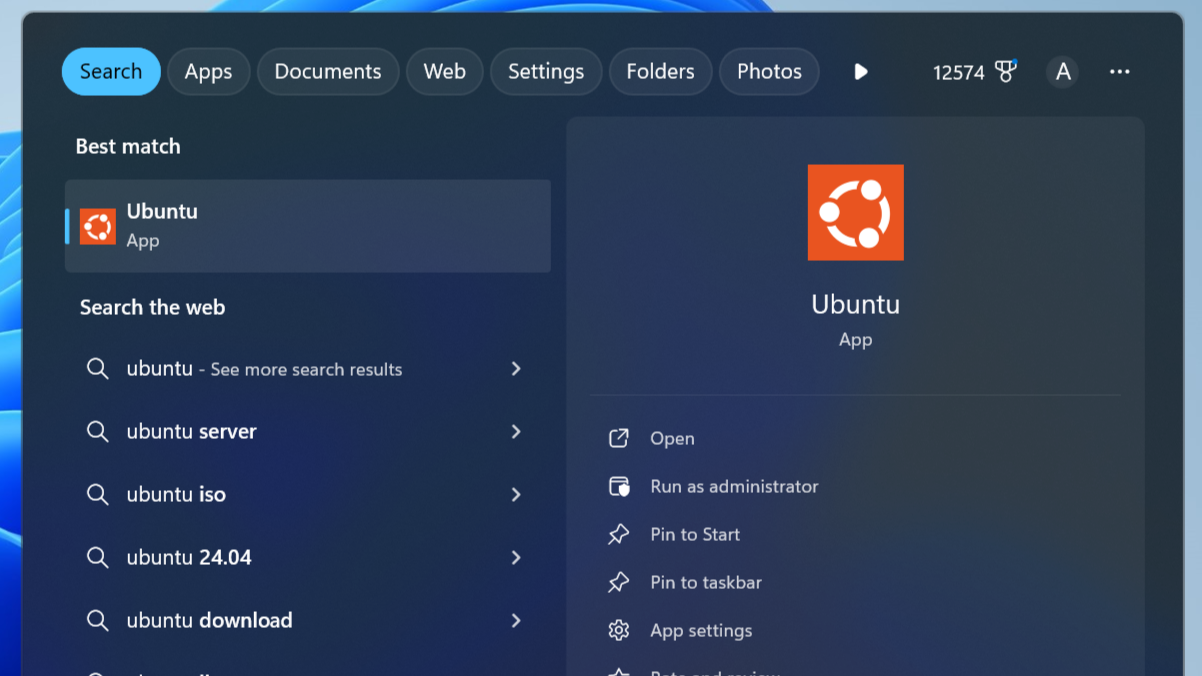
Korzystając z terminala, wykonaj kolejno komendy:
- rozpakuj pakiet LibAxRT
sudo dpkg -i ~/libaxrt-4.0_41.12-1_amd64.deb - ustaw uprawnienia dla pliku StartOWB
chmod +x StartOWB - uruchom plik StartOWB
./StartOWB
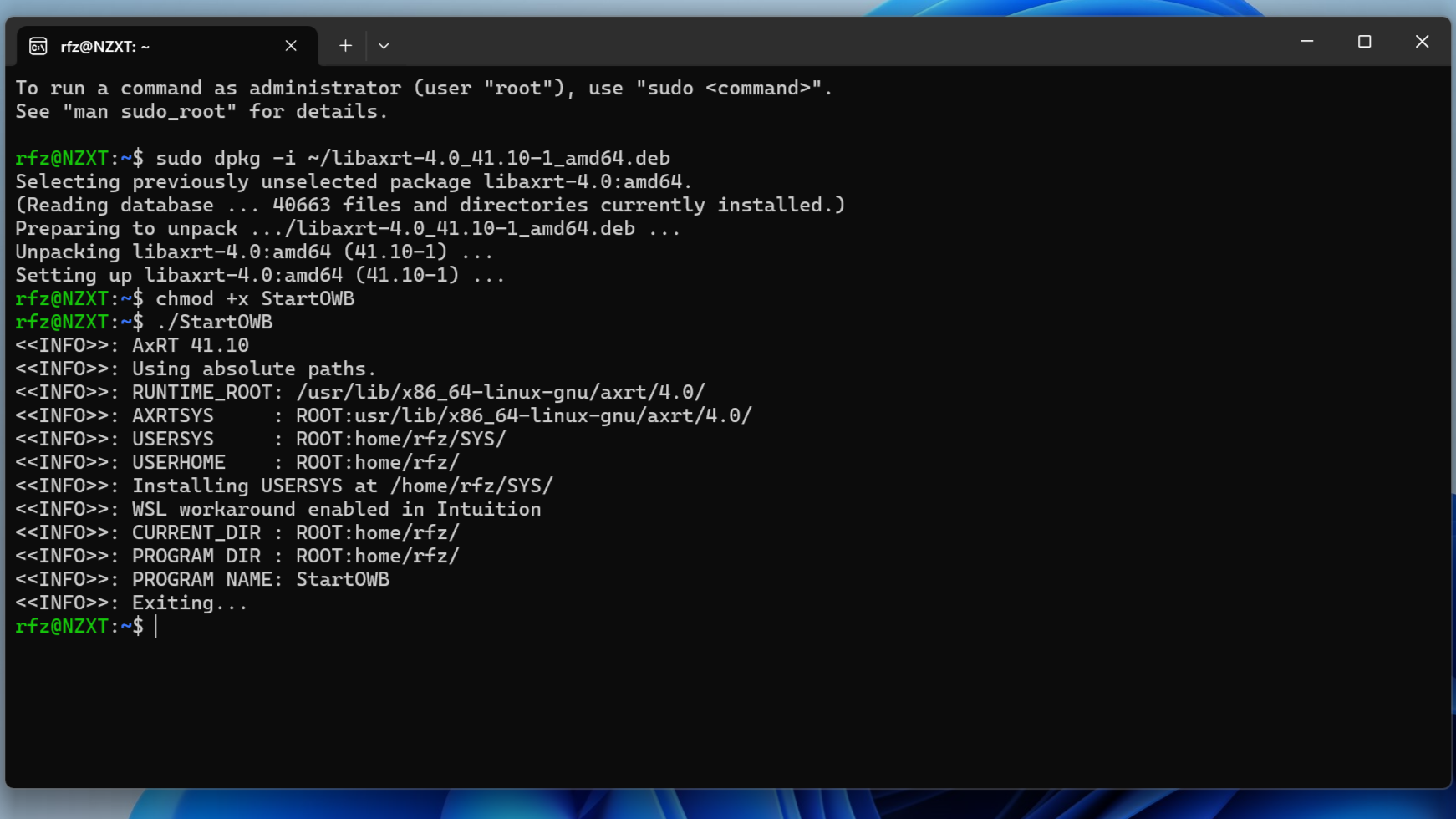
Po uruchomieniu StartOWB w katalogu domowym użytkownika WSL zostaną utworzone katalogi SYS oraz Work.
Uruchomienie dowolnej aplikacji AxRT spowoduje utworzenie w katalogu domowym katalogów SYS oraz Work.
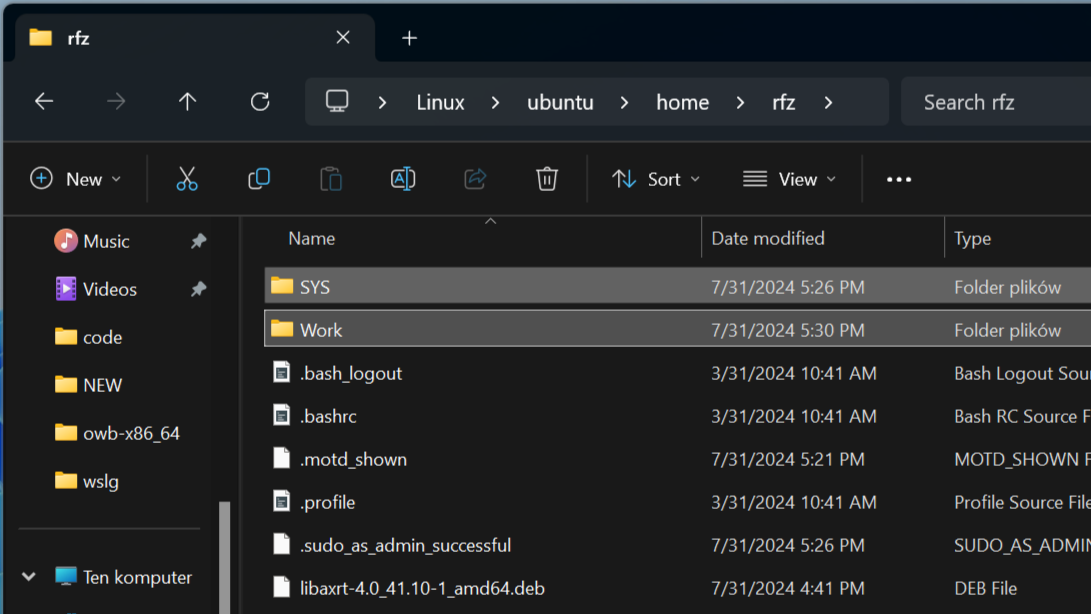
Rozpakuj wcześniej pobrane archiwa OWB-Libs i OWB do utworzonych katalogów.
- Archiwum z OWB-Libs do /home/username/SYS
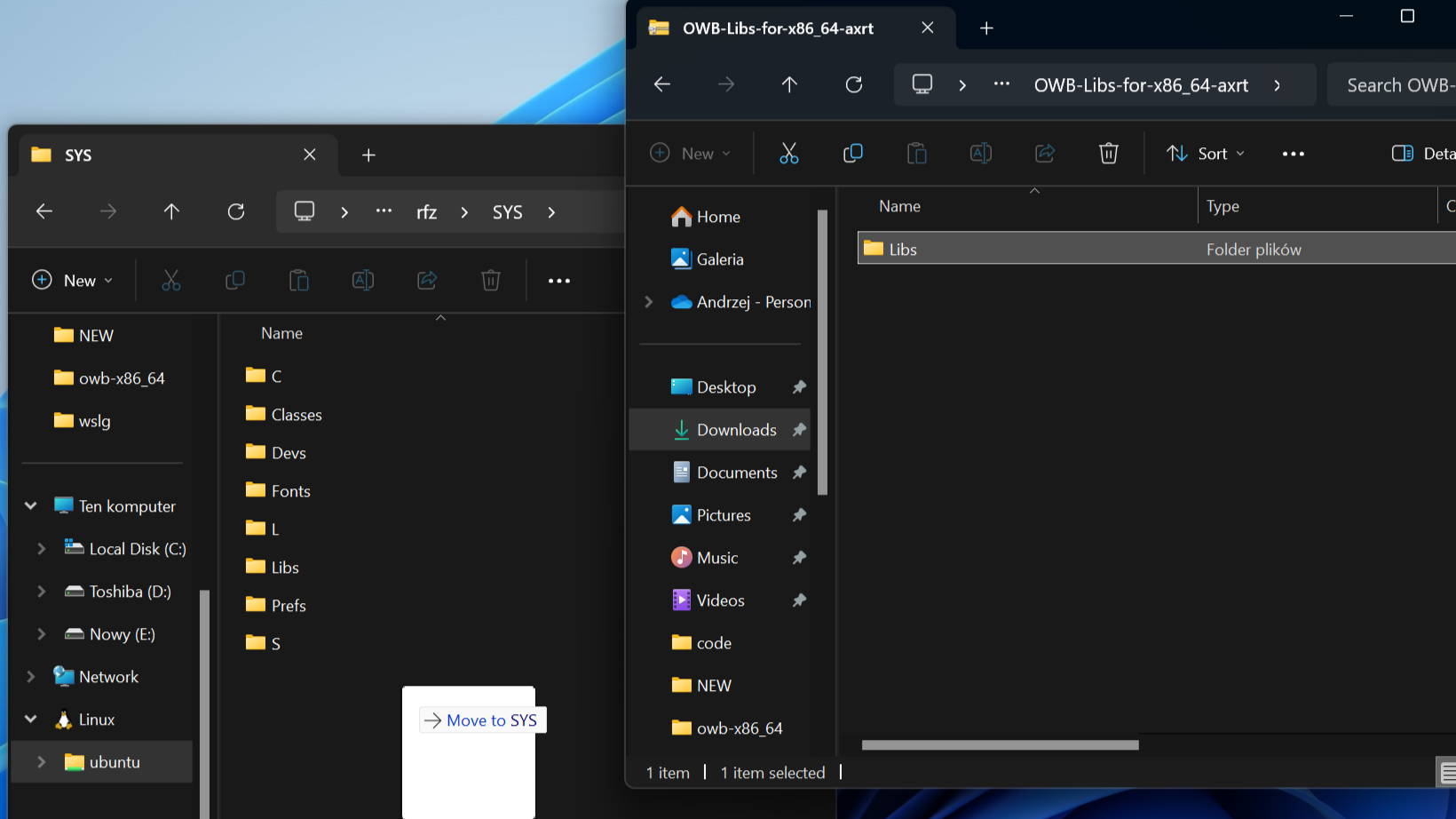
- Archiwum z OWB do /home/username/Work
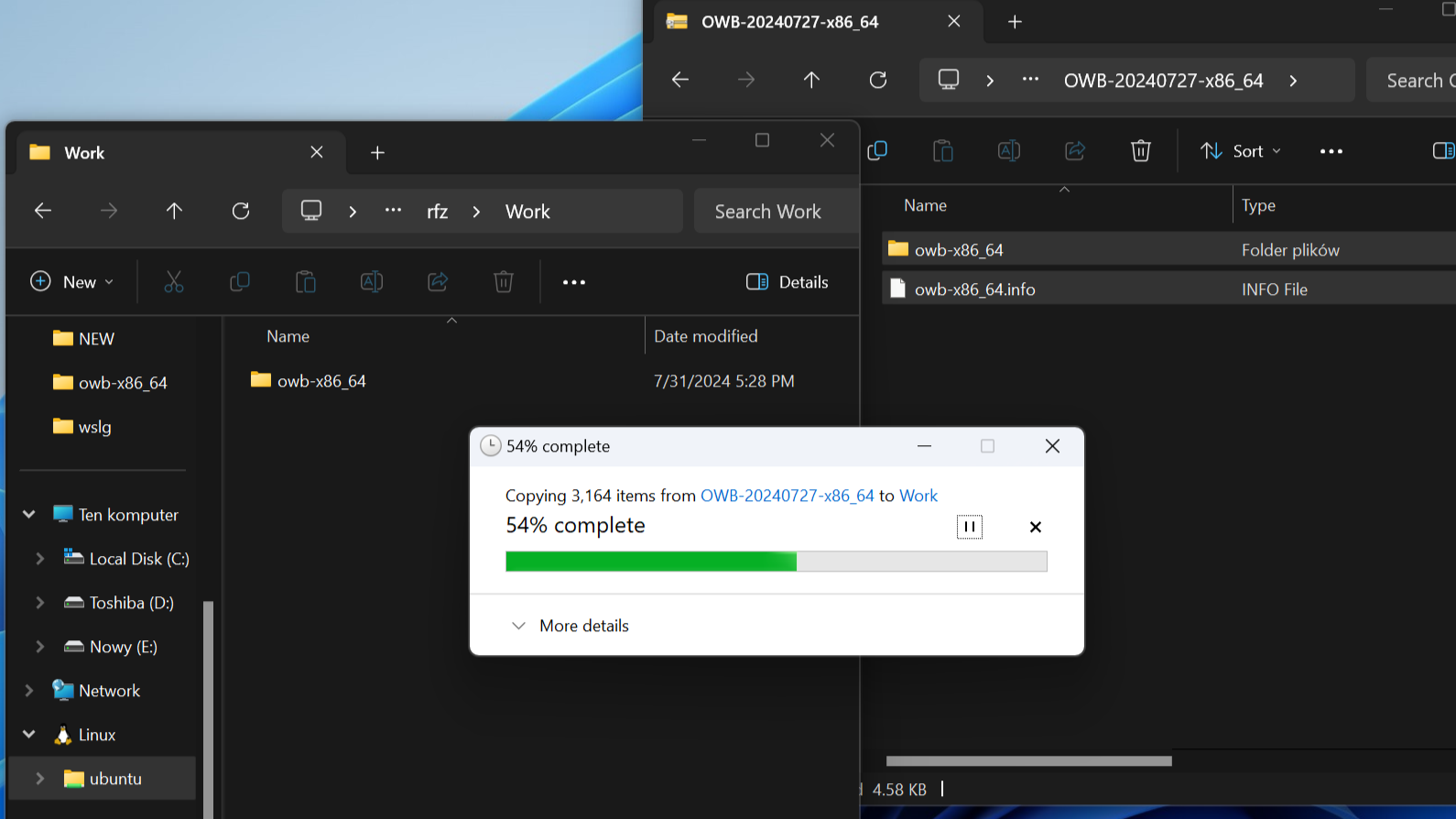
- Przenieś plik StartOWB do katalogu z Odyssey Web Browser (/home/username/Work/owb-x86_64).
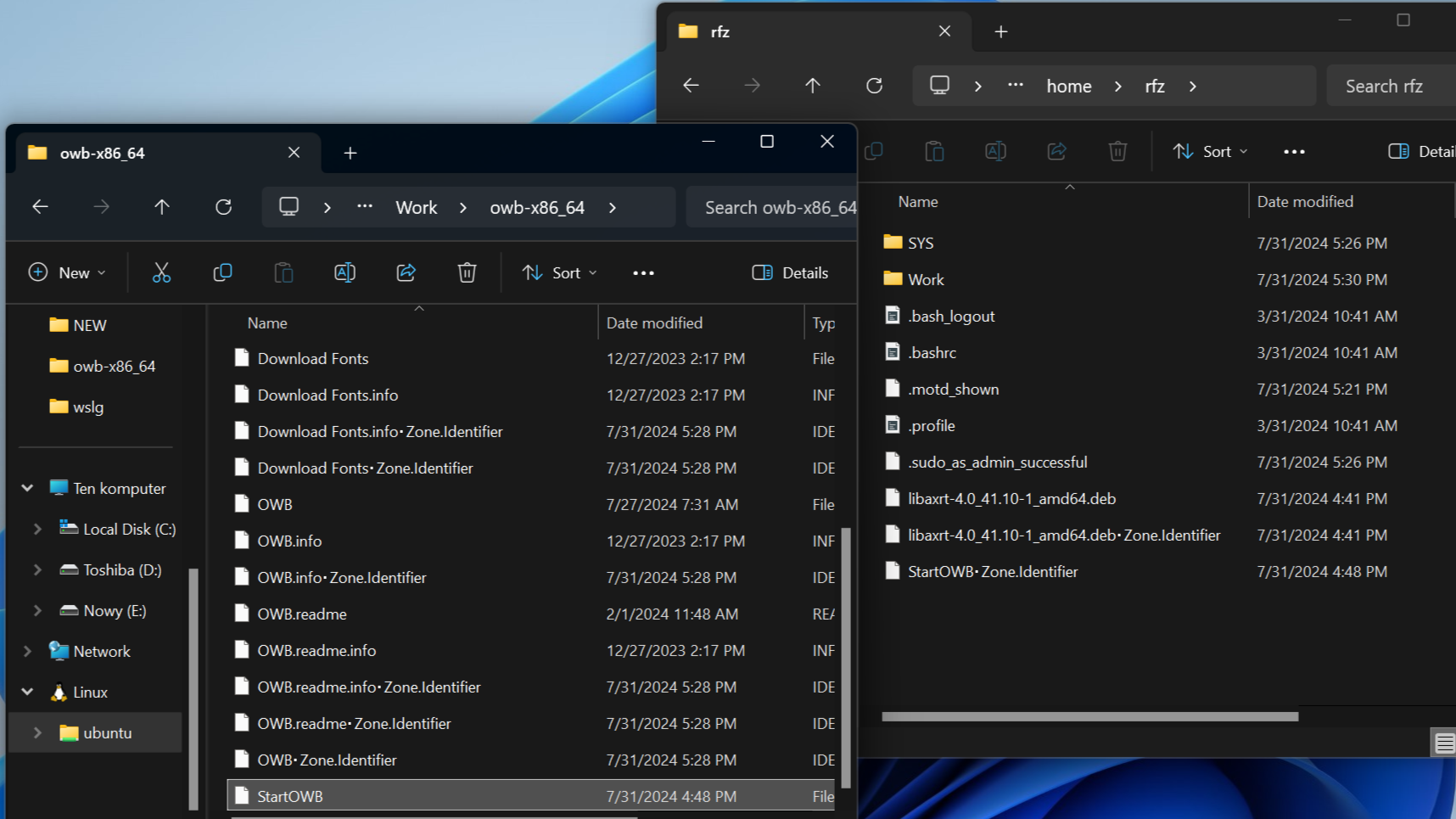
W katalogu owb-x86_64 zmień nazwę pliku “OWB.info.axrt” na “OWB.info”. Dzięki temu będziesz miał ikonę z tooltype uruchamiającym OWB wykorzystujące CONCURRENT_JIT.
Możesz teraz uruchomić Odyssey Web Browser z poziomu terminala. Przejdź do katalogu z OWB i uruchom plik StartOWB.
cd Work/owb-x86_64
./StartOWB
Problemy z odtwarzaniem dźwięku lub wideo na YouTube
Możesz nie mieć dźwięku, np. podczas odtwarzania filmów na YouTube. Dzieje się tak dlatego, że WSLg w obecnej wersji obsługuje PulseAudio, ale nie ALSA. Istnieje wtyczka libasound2 (biblioteka ALSA), która przenosi połączenie z ALSA na PulseAudio. Wtyczka nazywa się pulse. Musisz więc zainstalować wtyczkę, uruchamiając w terminalu polecenie:
sudo apt install libasound2-plugins
i włączyć ją ręcznie, tworząc w katalogu domowym plik .asoundrc z poniższą zawartością:
pcm.default pulse
ctl.default pulse
Na koniec należy zrestartować system WSL.
Pobierz gotowe archiwum z plikiem .asoundrc i rozpakuj je w katalogu domowym:
.asoundrc
Możesz też utworzyć skrót na pulpicie Windows. Pamiętaj, aby w ścieżce wpisać swoją własną nazwę użytkownika.
"C:\Program Files\WSL\wslg.exe" -- "/home/username/Work/owb-x86_64/StartOWB"
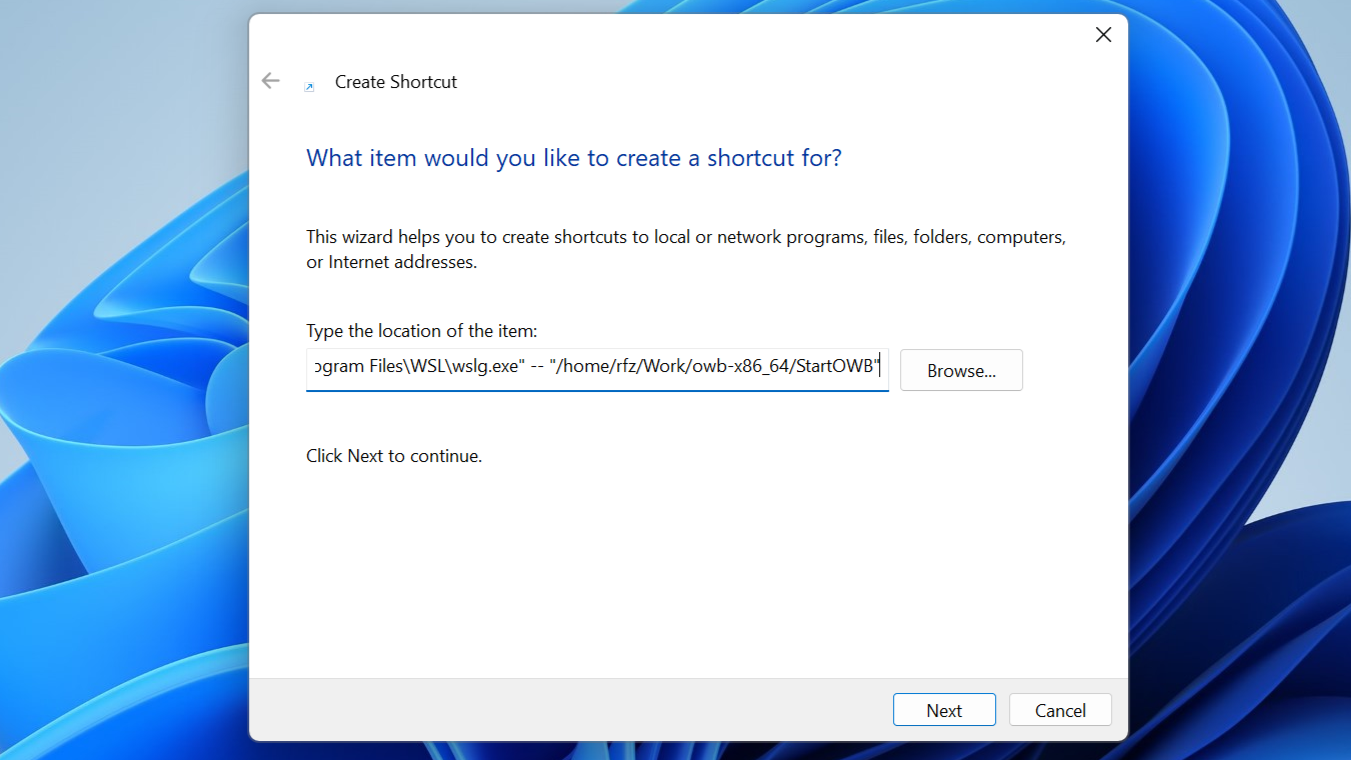
Pomiędzy aplikacjami AxRT, a systemem hostującym działa schowek. Możesz używać schowka za pomocą CTRL+C, CTRL+V po stronie hosta oraz AMIGA+C, AMIGA+V po stronie AxRT.
Zapraszam na forum AROS World, gdzie możesz zadać dodatkowe pytania na temat użytkowania AROSa, AxRT i OWB. Możesz też tam zgłaszać napotkane błędy w działaniu.